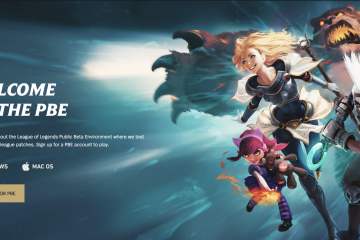Los roles en Discord son una forma de asignar permisos y privilegios a diferentes miembros de un servidor Discord. Los roles se pueden usar para crear jerarquías, organizar grupos, personalizar colores y apodos, y más. En esta guía, explicaremos los roles de Discord, algunas de las mejores prácticas para usar los roles de Discord de manera efectiva y cómo crearlos y administrarlos.
Los roles de Discord son una de las características más esenciales de la plataforma social de mensajería instantánea y pueden hacer que su servidor Discord sea más divertido, funcional y seguro. Con un poco de creatividad y planificación, puede crear roles que se adapten a las necesidades y objetivos de su servidor de Discord.
¿Qué son los roles de Discord?
Los roles de Discord son un conjunto de permisos que se pueden asignar a miembros individuales o grupos de miembros en un servidor Discord. Los permisos son las acciones que los miembros pueden realizar, como enviar mensajes, crear canales, prohibir usuarios, etc. Los roles de Discord pueden tener diferentes permisos según la configuración del propietario o administrador del servidor.
Los roles también pueden tener características cosméticas, como un color y un nombre. El color del rol determina cómo aparecerán los nombres de los miembros con ese rol en la lista de usuarios y en los mensajes de chat. El nombre de un rol se muestra en el perfil del miembro y en la lista de roles. Los roles también pueden tener una función especial llamada “hoist”, lo que significa que los miembros con ese rol se separarán del resto de los miembros de la lista de usuarios.
Iconos de roles de Discord
Los íconos de roles de Discord son pequeñas imágenes que aparecen junto a los nombres de los usuarios que tienen un rol específico en un servidor de Discord. Se pueden usar para indicar el rango de un usuario, el estado o función dentro del servidor. Por ejemplo, el propietario de un servidor puede tener un icono de corona, un moderador puede tener un icono de escudo y un miembro puede tener un icono de estrella.
Los iconos de roles de Discord se pueden personalizar el propietario o administrador del servidor mediante el menú de configuración del servidor. Para crear un icono de rol personalizado, se debe cargar un archivo de imagen de 128 × 128 píxeles o menos con un fondo transparente. El archivo de imagen puede estar en formato PNG, JPEG o GIF. Una vez cargada, la imagen se puede asignar a cualquier rol en el servidor.
Alternativas a los iconos de roles de Discord: emojis y Text-Art
Una de las formas más sencillas de crear un rol icono es usar un emoji. Discord admite una amplia gama de emojis, tanto estándar como personalizados, y puedes seleccionar fácilmente uno del selector de emoji al crear o editar un rol. Por ejemplo, podría usar un emoji 🌟 para un rol de administrador, un emoji 🎮 para un rol de jugador o un emoji 🎨 para un rol de artista.
Discord admite caracteres Unicode, que son símbolos que se pueden escribir usando ciertas combinaciones de teclado o códigos. Los caracteres Unicode incluyen letras, números, signos de puntuación y varios símbolos de diferentes idiomas y culturas. Por ejemplo, podría usar un símbolo ⚔ para un rol de luchador, un símbolo ♫ para un rol de músico o un símbolo ☯ para un rol de equilibrio.
Prácticas recomendadas para usar los roles de Discord de manera efectiva
Los roles de Discord son una herramienta poderosa para administrar su servidor de Discord, pero requieren algo de planificación y organización. Estos son algunos consejos para usar los roles de manera efectiva:
Use nombres descriptivos para sus roles que reflejen su propósito y función. Use colores que sean distintos y fáciles de leer para sus roles. Use polipasto con moderación y solo para roles importantes que deben estar visibles en todo momento. Use roles mencionables solo para roles que necesitan ser notificados con frecuencia o para ocasiones especiales. Use los permisos con prudencia y otorgue solo los que sean necesarios para cada función. Cree roles separados para diferentes categorías de miembros, como personal, moderadores, bots, VIP, etc. Use grupos de roles para organizar sus roles en secciones lógicas. Utilice bots o integraciones para automatizar las asignaciones de funciones en función de criterios como la actividad, el nivel, la reacción, etc. Revise sus funciones periódicamente y actualícelas según sea necesario.
Uso de bots de Discord para administrar funciones
Para comunidades grandes, usar un bot de autorrole de Discord o, más específicamente, un bot de función de reacción es una forma conveniente de administrar funciones. Los bots autorole de Discord son programas que pueden asignar roles automáticamente según ciertos criterios o factores desencadenantes. Los bots de roles de reacción de Discord permiten a los usuarios asignarse roles reaccionando a un mensaje con un emoji u otra respuesta específica. Esta es una forma conveniente de permitir que los miembros elijan sus preferencias, intereses o identidades sin usar comandos ni preguntar a un moderador. También hay otras formas de bots autorole que puede usar, como bots de bienvenida de Discord o bots de nivel de actividad de Discord, que asignan roles en función de la actividad y el compromiso de los miembros.
Puede encontrar un bot de roles de Discord u otros bots de roles automáticos de Discord que mejor se adapten a sus necesidades en un directorio de bots de Discord como como top.gg, si no tiene experiencia previa con los bots de Discord, consulte nuestra guía donde explicamos paso a paso cómo agregar bots a los servidores de Discord. Siga leyendo para aprender cómo autoasignarse roles en Discord usando dichos bots.
Autoasignación de roles en Discord con bots
Una de las características que Discord ofrece la capacidad de autoasignarse roles a los usuarios. Esto puede ser útil para organizar su servidor, otorgar permisos o crear un sentido de comunidad. Sin embargo, configurar roles autoasignables puede ser un poco complicado si no está familiarizado con el proceso. Estos son los pasos que debe seguir para habilitar la autoasignación de roles en Discord:
Cree un rol que desee que los usuarios puedan autoasignarse. (consulte los pasos detallados a continuación) Cree un canal donde los usuarios puedan autoasignarse roles. Puede utilizar un canal existente o crear uno nuevo. Asegúrese de que el canal sea visible y accesible para todos los que necesiten autoasignarse roles. Agregue un bot que pueda manejar funciones de autoasignación. Hay muchos bots que pueden hacer esto, como Zira, Roles de reacción, o YAGPDB. Puede encontrarlos en sitios web como top.gg como se explicó anteriormente. Configure el bot para asignar roles en función de reacciones o comandos. Según el bot que elija, es posible que deba usar diferentes métodos para configurar los roles de autoasignación. Por ejemplo, con Zira, debe usar comandos como `z/message` y `z/role` para crear un mensaje con reacciones que correspondan a los roles. Con los roles de reacción, debe usar comandos como `rr!create` y `rr!add` para hacer lo mismo. Con YAGPDB, debe usar el panel web para configurar los menús de roles.
Pruebe los roles autoasignados y asegúrese de que funcionen según lo previsto. Puede hacerlo reaccionando o escribiendo los comandos usted mismo, o pidiendo a otros usuarios que lo prueben. Si algo sale mal, consulte la documentación del bot o el servidor de soporte para obtener sugerencias para la solución de problemas.
Cómo crear y asignar roles en Discord (PC)
Para crear y administrar roles de Discord, su servidor necesita “Administrar roles” permiso que se establece en el nivel del servidor de Discord. Siga para ver cómo hacerlo.
Seleccione el servidor de Discord y haga clic en el botón de menú junto a su nombre

Seleccione”Configuración del servidor”

Seleccione”Funciones”y haga clic en”Crear función”

Ingrese un”Nombre de rol”, seleccione un color y haga clic en”Cambios de espacio”

Cambie a”Permisos”, seleccione todos los permisos para el rol de Discord y haga clic en”Guardar cambios”

Cambie a”Administrar miembros”y”Agregar miembros”para el rol de Discord
Puede buscar el nombre de Discord o el apodo de Discord para encontrarlos y hacer clic en”Agregar”para asignar el rol de Discord al miembro de la comunidad

También puede seleccionar un miembro en el servidor o la lista de canales y hacer clic en + para asignarle un rol de Discord

Simplemente seleccione el rol de Discord relevante de la lista de Roles

También puede-haz clic en el miembro de la comunidad para asignarle un rol de Discord rápidamente

Esto abrirá el menú contextual donde puede seleccionar el Rol de Discord con un clic del mouse

Cómo asignar roles en Discord Mobile
Para crear y administrar roles de Discord, su servidor necesita el permiso “Gestionar funciones”, que se establece en el nivel del servidor de Discord. Siga para ver cómo hacerlo.
Seleccione el servidor de Discord y haga clic en el botón de menú junto a su nombre

Seleccione “ Ajustes”

Toca”Miembros”

Toca los tres puntos junto al nombre de un miembro

Marque el rol de Discord que desea asignar al miembro de la comunidad

Cómo crear y editar roles en Discord Mobile
Seleccione el servidor Discord y haga clic en el botón de menú junto a su nombre
 Toca”Configuración”
Toca”Configuración”
 Toca”Funciones”
Toca”Funciones”
 Seleccione la función de Discord que desea editar o toque el botón + para crear una nueva función
Seleccione la función de Discord que desea editar o toque el botón + para crear una nueva función
 Cambiar el nombre, el color y los permisos de la función de Discord
Cambiar el nombre, el color y los permisos de la función de Discord

Cómo administrar roles en Discord (PC)
Seleccione el servidor Discord y haga clic en el botón de menú junto a su nombre

Seleccione”Configuración del servidor”

Seleccione”Funciones”y haga clic en el botón del lápiz junto al nombre de la función de Discord
 Puedes cambiar los detalles del rol de Discord en”Mostrar”,”Permisos”y”Gestionar miembros”
Puedes cambiar los detalles del rol de Discord en”Mostrar”,”Permisos”y”Gestionar miembros”

Cómo eliminar roles en Discord (PC)
Seleccione el servidor de Discord y haga clic en el botón de menú junto a su nombre

Seleccione”Configuración del servidor”

Seleccione”Funciones”, toque los tres puntos junto al nombre de la función de Discord y luego “Eliminar”

Si eres nuevo en Discord, te estarás preguntando cuál es el La diferencia es entre un nombre de usuario de Discord y un apodo de Discord. En nuestra otra guía, explicaremos las características y funciones principales de ambos, y cómo puede personalizarlos para adaptarlos a sus preferencias.
Uno de las características que hacen que Discord se destaque es la capacidad de crear y unirse a los servidores de Dicord, que son esencialmente grupos de canales donde las personas pueden chatear, hacer llamadas de voz, transmitir y compartir medios. En nuestra otra guía, explicaremos qué son los servidores de Discord, cómo crear y unirse a los servidores de Discord, y algunos consejos para administrarlos y moderarlos.